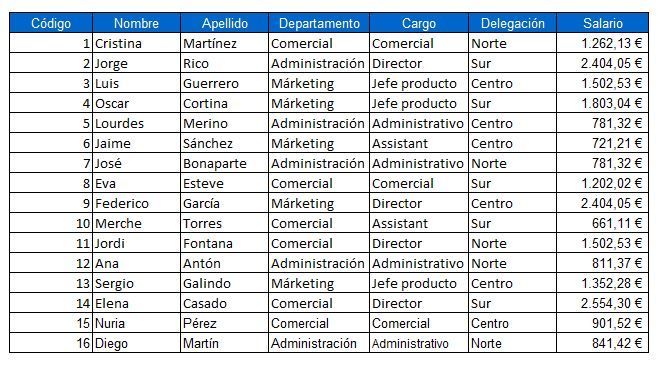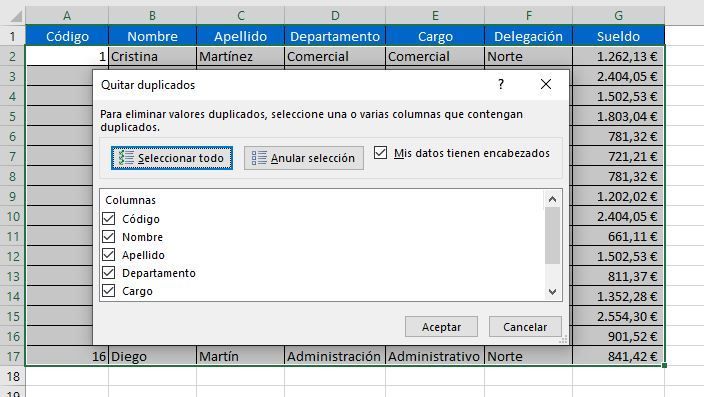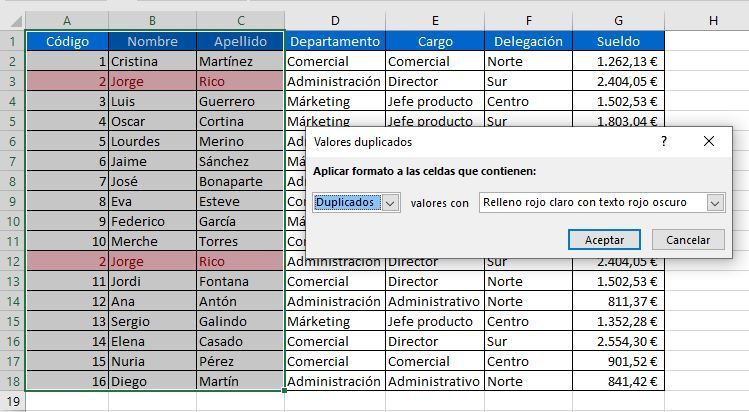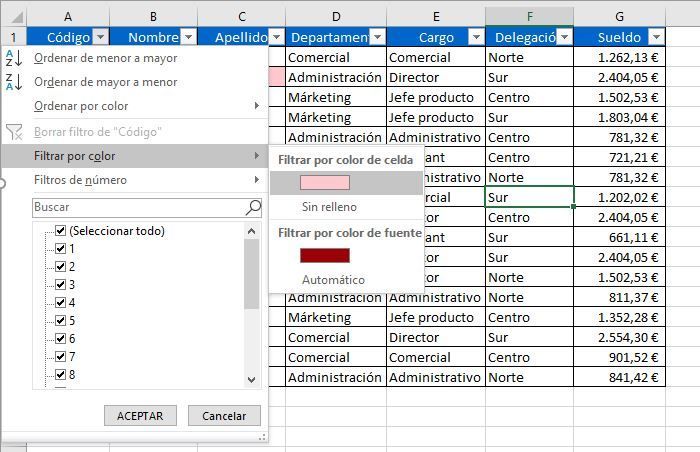TABLAS DINÁMICAS EN EXCEL
Dar formato a los datos para usarse en Tablas dinámicas
La tabla dinámica es una excelente herramienta que nos permite crear informes detallados en Excel. Estos informes nos permiten analizar, resumir y estudiar los datos que manejamos en nuestras hojas de cálculo.
Para poder crear una tabla dinámica en excel a partir de un conjunto de datos, estos deben estar organizados en forma de tabla de datos. Es decir, tendrán una fila de cabecera que definirá el dato de cada columna (campo) y un listado de filas (registros) con los datos que queremos analizar.
Por ejemplo:
Para que el resultado del informe de la tabla dinámica sea correcto y coherente es necesario que no hayan registros (filas) repetidos ni vacíos. Excel dispone de herramientas que nos facilitan el estudio de los datos en este sentido. Veamos como dar formato a los datos para usarse en Tablas dinámicas
Eliminar duplicados
La herramienta Quitar duplicados que encontramos en la ficha Datos de la cinta de opciones nos permite eliminar las filas duplicadas de una hoja. Para ello nos solicitará las columnas en las que se buscará información duplicada.
Normalmente nuestra tabla tendrá un campo clave o único, es decir, la tabla dispondrá de una columna que nos permite identificar cada uno de los registros o elementos de la tabla. Así que, para quitar duplicados, deberemos elegir, al menos, dicha columna. En el ejemplo que estamos planteando elegiríamos, al menos, la columna código del empleado.
El problema de esta herramienta es que elimina los datos sin permitirnos visualizarlos anteriormente. Así que, realmente, no sabemos qué filas se eliminan.
Formato condicional: Duplicados
Esta herramienta nos permitirá resaltar aquellos valores duplicados en la tabla. Es aconsejable usar esta opción del formato condicional antes de quitar los duplicados.
Seleccionamos la columna o columnas donde queramos buscar información duplicada y accedemos a la herramienta formato condicional que encontramos en la ficha Inicio de la cinta de opciones. Pulsamos sobre la opción Reglas para resaltar celdas / Valores duplicados
Filtrar y Ordenar por color
Una vez hemos resaltado con el formato condicional los datos duplicados, una opción interesante puede ser ordenar o filtrar los datos por color. De esta manera podremos ver más fácilmente todos los valores duplicados.
Activamos las opciones de filtrado para cada columna pulsando sobre la opción Filtro de la ficha Datos en la cinta de opciones.
Dar formato a los datos para usarse en Tablas dinámicas: Editor Power Query
Esta es una herramienta muy completa que se utiliza cuando el origen de datos es externo, es decir, no tenemos los datos en nuestro libro de Excel. Nos permite seleccionar, extraer, transformar y cargar los datos en nuestra hoja de Excel. Explicamos detalladamente la herramienta en las siguientes lecciones.